
Table des matières:
- Étape 1: Composants nécessaires
- Étape 2: Outils nécessaires
- Étape 3: Conception de circuits
- Étape 4: Conception de PCB
- Étape 5: Conception de forme de PCB personnalisée
- Étape 6: Traitement des PCB
- Étape 7: Application du masque pour la gravure
- Étape 8: Masquage à l'aide d'un marqueur permanent
- Étape 9: Gravure
- Étape 10: Retrait du masque
- Étape 11: perçage
- Étape 12: Masque de soudure
- Étape 13: Découpe personnalisée de PCB
- Étape 14: Tester le PCB
- Étape 15: Cela vaut la peine de dessouder
- Étape 16: Souder
- Étape 17: Test de circuit
- Étape 18: se moquer
- Auteur John Day [email protected].
- Public 2024-01-30 09:08.
- Dernière modifié 2025-01-23 14:46.

Je suis un passionné d'électronique. J'ai fait beaucoup de PCB. Mais la plupart d'entre eux sont de forme rectangulaire régulière. Mais j'ai vu des PCB conçus sur mesure dans la plupart des équipements électroniques. J'ai donc essayé des PCB conçus sur mesure dans les premiers jours. Alors ici, j'explique la fabrication d'un PCB conçu sur mesure. Ici, j'utilise des outils communs pour sa préparation. Parce que tous les amateurs d'électronique n'ont pas tous les outils. J'utilise donc des outils communs ici. Ce PCB conçu sur mesure est entièrement fait maison. Cela vous aide à mieux comprendre la conception de PCB. Ici, j'utilise Instructables Robot comme conception de PCB et j'ajoute des travaux d'éclairage LED au PCB à l'aide de composants SMD. Dans les prochaines étapes, j'expliquerai plus à ce sujet. Alors allons-y…
Étape 1: Composants nécessaires
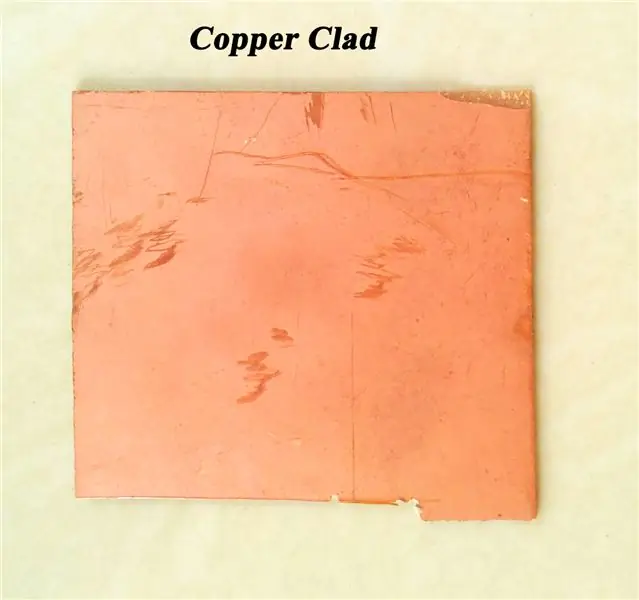


Ici, j'utilise les composants électroniques SMD de l'ancien PCB. Il réduit le coût du projet. Vous suivez cette méthode ou achetez les composants.
Gaine de cuivre
Solution FeCl3
Nettoyant PCB
Tous les composants sont SMD
CI
Résistance
Condensateur
LED
Connecteur CC
Toutes les valeurs des composants sont indiquées dans le schéma de circuit.
Les images sont données ci-dessus.
Étape 2: Outils nécessaires

Ici, j'utilise les outils communs. Les principaux outils sont un micro fer à souder et un fer à souder ordinaire. La liste complète est donnée ci-dessous, Fer à souder Miro
Fer à souder 25 W
Petit couteau
Lame de scie à métaux
Déposer
Petit tournevis
Flux
Fil de soudure
etc…
Étape 3: Conception de circuits
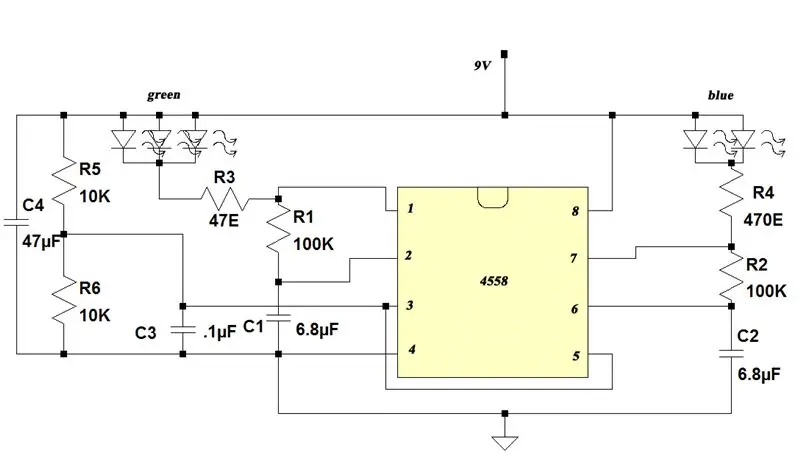
Ici, j'utilise un double ampli op. CI. Il est câblé comme un oscillateur pour produire une oscillation basse fréquence pour faire clignoter une LED. Les 2 amplis op. travailler indépendamment et produire un signal d'onde carrée. Les deux oscillateurs câblés de la même manière pour produire le même signal. C'est parce que sinon il faut rajouter un transistor pour booster le courant. Ici, il n'est pas utilisé car pour réduire la complexité. Les LED sont donc pilotées par les 2 amplis op. Donc problème actuel évité. Le circuit tracé dans le logiciel 'spice'. Le circuit donné ci-dessus.
Étape 4: Conception de PCB
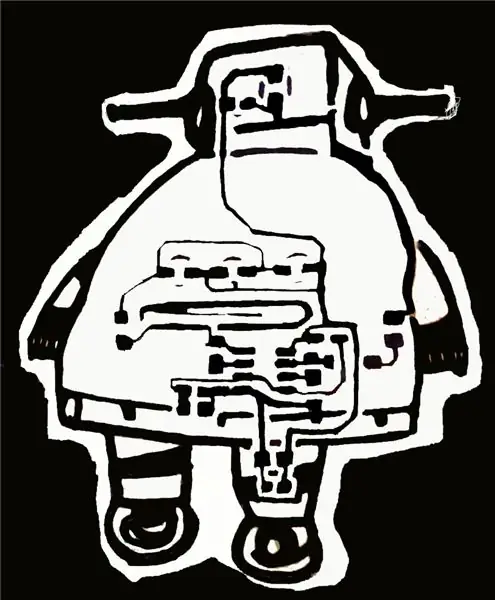
C'est un petit circuit. Parce que la conception du PCB est très simple. Donc, normalement, il n'a pas besoin du logiciel de conception de PCB. Les logiciels sont utilisés pour la conception de circuits complexes. Mais ici, j'utilise un logiciel de conception de PCB pour étudier la conception de PCB à l'aide d'un logiciel. L'image ci-dessus montre la conception du PCB.
Étape 5: Conception de forme de PCB personnalisée
Ici, je télécharge d'abord l'image du robot instructable. Convertissez-la ensuite en image dessinée en utilisant l'option de filtres d'image dans l'éditeur d'images Photoshop. Ensuite, les images sont imprimées sur un papier pour référence. La taille de l'image est la même que la taille du PCB. Ceci est donné sous forme de fichier PDF ci-dessous. Ensuite, je combine l'image du robot et la conception du PCB en une seule image. Ceci est utilisé pour masquer le revêtement de cuivre pour la gravure. Par cela, nous obtenons les traces du circuit et l'image du robot dans le revêtement en cuivre. Les images sont données ci-dessus.
Étape 6: Traitement des PCB



Dans cette étape, nous nettoyons le côté cuivre du PCB à l'aide du papier de verre et réduisons l'épaisseur du revêtement en cuivre à l'aide du papier de verre et de la lime. La procédure ci-dessous,
Prends le cuivré
Réduisez son épaisseur à l'aide du papier de verre
Nettoyez le côté cuivre à l'aide du papier de verre (400)
Nettoyez la gaine de cuivre avec de l'eau et séchez-la
Étape 7: Application du masque pour la gravure

Ici, dans cette étape, nous appliquons un masquage sur le revêtement de cuivre pour la gravure. Le masquage fournit la disposition du circuit à la gaine de cuivre. Cela évitera la gravure au niveau de la partie masquée. Donc la gravure se fait uniquement au niveau de la partie non masquée. Par cela fait les pistes de cuivre sur le revêtement de cuivre. La procédure de masquage ci-dessous,
Imprimer le schéma du PCB sur un papier glacé (ou papier magazine)
Collez-le avec le plaqué de cuivre
Appliquer de la chaleur sur le papier en utilisant une boîte en fer
Retirez le papier imprimé
Maintenant, la disposition du PCB est copiée sur le revêtement en cuivre
Étape 8: Masquage à l'aide d'un marqueur permanent




C'est la méthode la plus simple pour créer le masque de gravure. Ici, nous n'utilisons que le marqueur permanent. Cela rend cette méthode utile pour tout débutant en électronique. De cette façon, nous dessinons le tracé dans le revêtement en cuivre en utilisant uniquement le marqueur. Les étapes sont indiquées ci-dessous,
Prends la gaine de cuivre
Couper l'image du robot
Dessinez l'image du robot en coupant chaque partie séparément comme indiqué dans les images ci-dessus
Le dessin de la disposition du PCB en elle
Puis assombrir le masque en redessinant à nouveau la mise en page complète
Vérifier la disposition du circuit
En cas de court-circuit, retirez-le à l'aide du petit couteau
Étape 9: Gravure
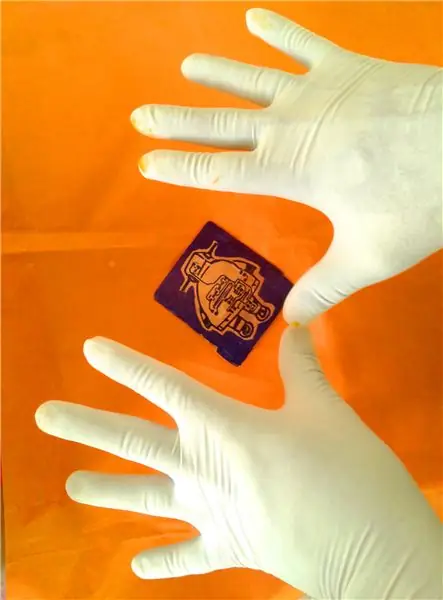

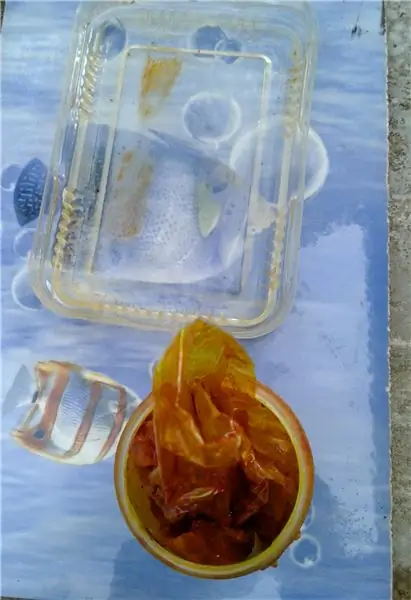
La gravure est l'élimination des parties de cuivre indésirables du revêtement en cuivre. Par cette méthode, nous créons la disposition du circuit dans le revêtement en cuivre. La procédure donnée explique le processus de gravure.
Porter des gants pour protéger notre main
Prendre de l'eau dans une assiette en plastique
Ajouter un peu de FeCl3 à l'eau et bien mélanger
Immerger la gaine de cuivre dans la solution de FeCl3
Attendez un certain temps (comme concentration de votre solution)
Vérifiez en permanence si le PCB est gravé avec succès
Après la gravure, nettoyez-le à l'aide d'eau et séchez-le
Étape 10: Retrait du masque



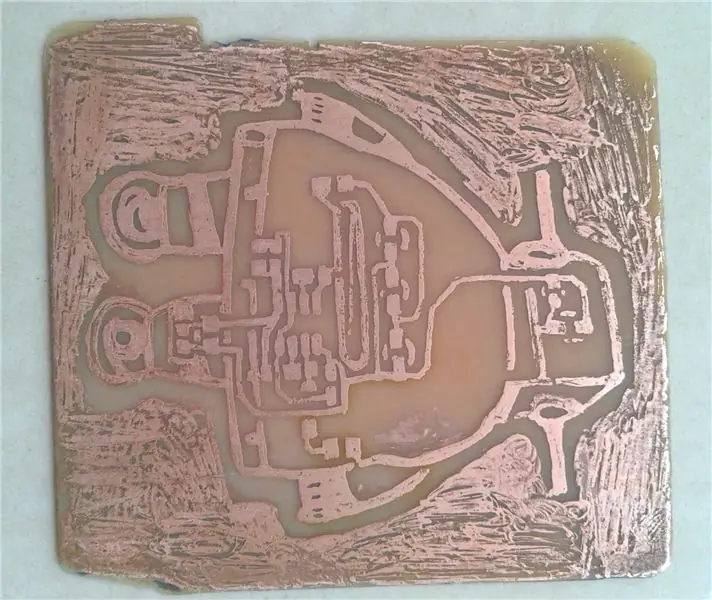
Ici, nous enlevons l'encre du marqueur permanent. Pour cela, nettoyez-le d'abord en utilisant de l'eau savonneuse. Ensuite, à l'aide de papier de verre, nettoyez-le et lavez-le à l'eau claire. Puis séchez-le.
Étape 11: perçage


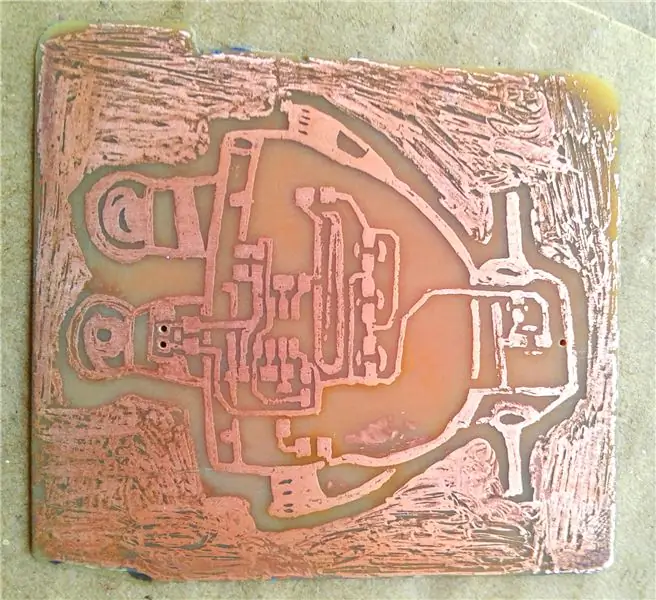
Nous avons besoin d'un trou pour y placer le connecteur DC. C'est le seul composant de trou traversant qu'il contient. Tous les autres sont les composants SMD. Il n'a pas besoin de trous. Pour le perçage, j'utilise une perceuse à main. Un très petit foret est utilisé pour le perçage. Le perçage commence du côté cuivre. N'appliquez pas de force supplémentaire. Cela endommagerait le PCB.
Étape 12: Masque de soudure


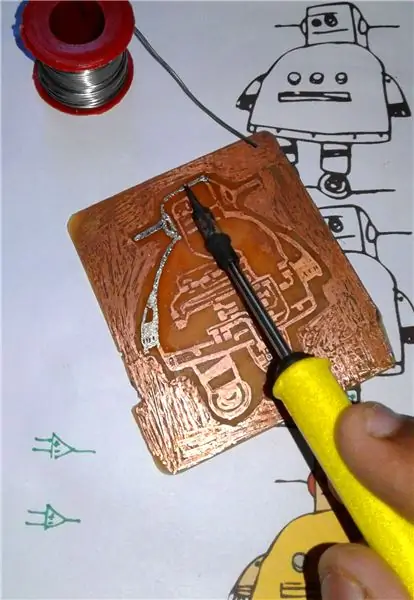
Dans cette étape, j'applique une couche de soudure sur les traces de cuivre complètes comme un masque. Cela augmentera la beauté et protégera le cuivre de la corrosion. Le cuivre réagit avec l'eau et l'air. Ainsi, la soudure l'isolera des agents causant la corrosion. Pour cela, appliquez d'abord le flux sur les traces. Ensuite, faites une couche de soudure en utilisant le micro fer à souder et le fil à souder. Lissez-le ensuite à l'aide d'un fer à souder de 25 W. Nettoyez ensuite le PCB à l'aide d'une solution de nettoyage pour PCB.
Étape 13: Découpe personnalisée de PCB


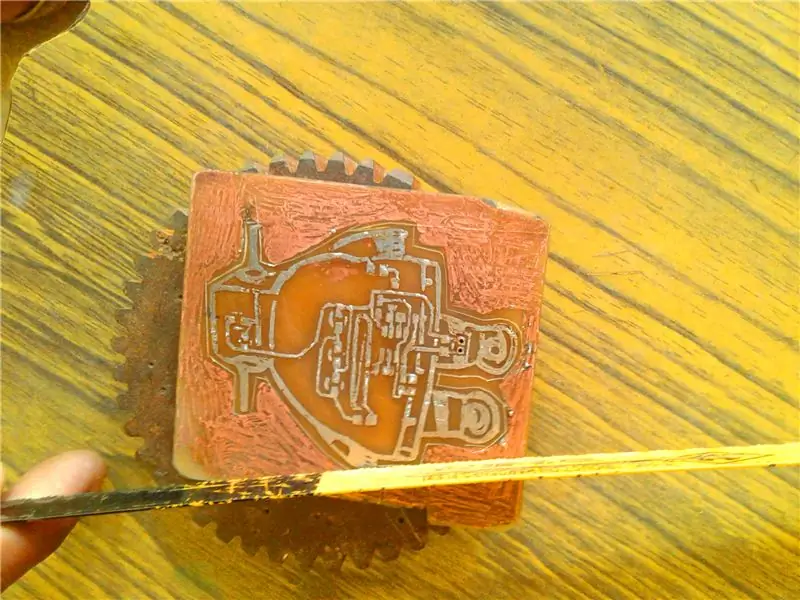
Ici, nous l'avons coupé en forme de robot Instructable. Cela se fait par les outils ordinaires comme la lame de scie à métaux, le couteau, la lime etc… Les procédures sont données ci-dessous,
À l'aide d'un couteau, tracez une ligne à laquelle la coupe suit
Supprimez les coins indésirables du PCB en utilisant une scie à métaux pour créer une forme approximative
Puis en utilisant le petit couteau faire la forme originale
Enfin lisser les bords et finaliser la forme à l'aide d'une lime
Nettoyer le PCB
Nous avons fait cette étape.
Étape 14: Tester le PCB

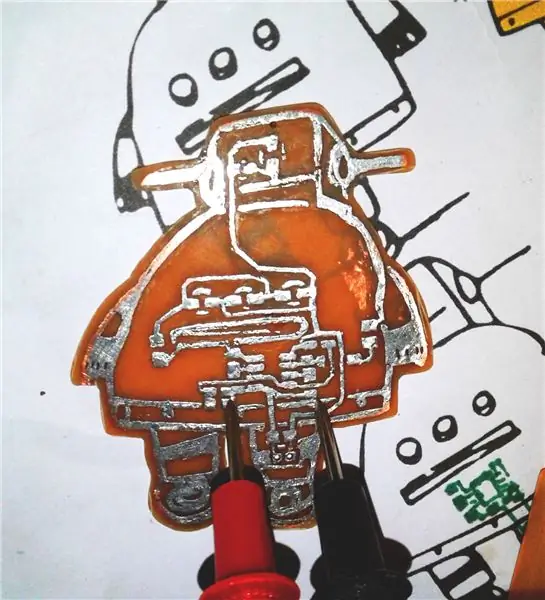
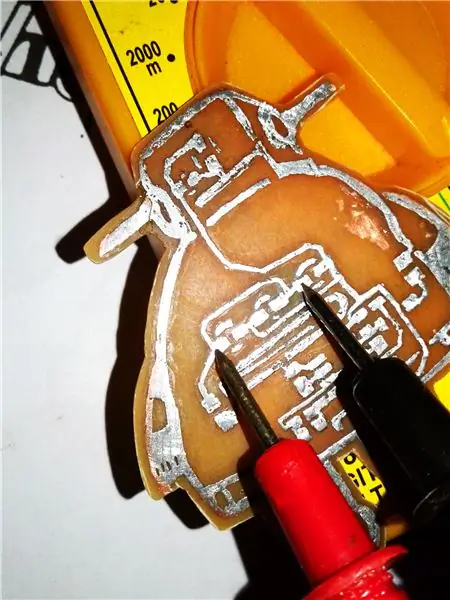
C'est l'une des principales étapes de la fabrication des PCB. Ici, nous vérifions la continuité de chaque piste par rapport au schéma de circuit et vérifions les courts-circuits indésirables.
Tournez les boutons du multimètre en mode de contrôle de continuité
A l'aide des sondes vérifier la continuité de chaque piste et la comparer avec le schéma électrique
Vérifiez également la possibilité de courts-circuits dans la position indésirable
Si cela a réussi, passez aux étapes suivantes, sinon résolvez le problème
Étape 15: Cela vaut la peine de dessouder


Ici, j'utilise les composants d'anciens PCB. Cela réduira le coût du projet et vous aidera à étudier davantage l'électronique. Ce processus augmente nos connaissances en électronique. Vous choisissez cette méthode ou achetez les composants. La procédure de dessoudage montrée dans la vidéo ci-dessus. Après le dessoudage, textez les composants à l'aide d'un multimètre et utilisez-le pour ce projet et les projets futurs. D'ACCORD. Bonne chance.
Étape 16: Souder


C'est le moment de souder. Ici, j'utilise un micro fer à souder. Soudez d'abord le circuit intégré, puis le reste des composants. Ne pas appliquer de chaleur supplémentaire. Cela endommagerait le CI. Soudez la LED avec soin. Parce qu'il est sensible à la chaleur. Il s'abîmera très rapidement. La procédure est donnée ci-dessous,
Utilisez du micro-fer à souder et la pince à épiler pour souder
Appliquer le flux à tous les points où les composants placés
Placer le composant à l'aide d'une pince à épiler et souder sa patte à l'aide du micro fer à souder et du fil à souder
Vérifiez la polarité des composants
Enfin, vérifiez la soudure des composants et vérifiez le circuit à l'aide du schéma de circuit
Nettoyez le PCB en utilisant le nettoyant PCB
Nous avons réussi cette étape.
Étape 17: Test de circuit



Il est maintenant temps de tester et de déboguer les circuits. Connectez-y une pile 9 V en utilisant un connecteur mâle adapté au connecteur PCB DC. S'il ne clignote pas, vérifiez les connexions et le CI. Vérifiez ensuite la LED. En complétant avec succès la section de débogage, nous obtenons un bon modèle de robot Instructable fonctionnel.
Étape 18: se moquer



Trouvez un endroit approprié pour le réparer. Allumez ce robot dans une pièce sombre et observez la beauté. Vous le choisissez comme porte-clés ou médaillon.
Es-tu comme ça ??? S'il vous plaît commenter dans le commentaire sécession..
Au revoir, ….
Conseillé:
Armoire d'arcade Bartop personnalisée : 32 étapes (avec photos)

Armoire d'arcade Bartop personnalisée : Bonjour et merci d'avoir consulté mon premier Instructable sur la façon de construire une armoire d'arcade bartop personnalisée ! Les arcades ont vraiment commencé à faire leur retour à mesure que nous vieillissons et que nous voulons profiter de jeux rétro nostalgiques. C'est une belle opportunité
Apprenez à concevoir un PCB de forme personnalisée avec les outils en ligne EasyEDA : 12 étapes (avec photos)

Apprenez à concevoir un PCB de forme personnalisée avec les outils en ligne EasyEDA : J'ai toujours voulu concevoir un PCB personnalisé, et avec des outils en ligne et un prototypage de PCB bon marché, cela n'a jamais été aussi facile qu'aujourd'hui ! Il est même possible d'assembler les composants de montage en surface à moindre coût et facilement dans un petit volume pour économiser le sol difficile
Plate-forme de base IoT avec RaspberryPi, WIZ850io : Pilote de périphérique de plate-forme : 5 étapes (avec images)

Plate-forme de base IoT avec RaspberryPi, WIZ850io : Pilote de périphérique de plate-forme : je connais la plate-forme RaspberryPi pour l'IoT. Récemment, WIZ850io est annoncé par WIZnet. J'ai donc implémenté une application RaspberryPi par modification Ethernet SW car je peux manipuler un code source facilement. Vous pouvez tester le pilote de périphérique de plate-forme via RaspberryPi
Point d'accès Wifi Raspberry Pi Zero avec une antenne PCB personnalisée : 6 étapes (avec photos)

Point d'accès Raspberry Pi Zero Wifi avec une antenne PCB personnalisée : Que faisons-nous ? Le titre de ce tutoriel contient de nombreux termes techniques. Décomposons-le. Qu'est-ce qu'un Raspberry Pi Zero (Rπ0) ? Un Raspberry Pi Zero est un petit ordinateur. C'est la version plus petite de l'ordinateur monocarte Raspberry Pi
Horloge personnalisée avec aiguilles photo : 5 étapes (avec photos)

Horloge personnalisée avec aiguilles photo : Certaines personnes sont des observateurs d'horloge. Désormais, tout le monde peut être l'horloge. D'autres projets personnalisent le cadran de l'horloge. Celui-ci personnalise les aiguilles de l'horloge. Il a l'air cher, mais coûte moins de 5 dollars et environ 30 minutes par horloge. Parfait pour Chr
